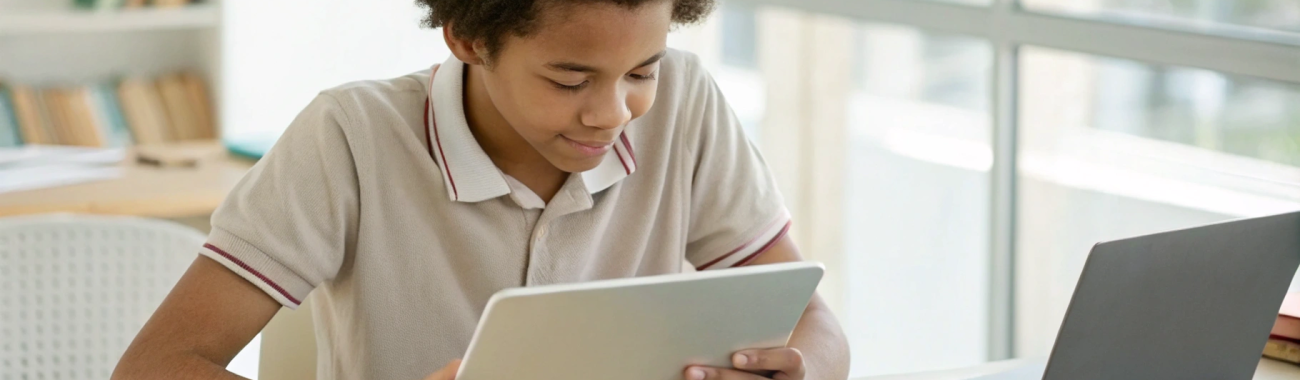
Планшет вместо ноутбука для учебы: iPad, Galaxy Tab или Windows-планшет
Планшет всё чаще берут вместо ноутбука для учебы: он легче, дольше живет от батареи и его проще носить каждый день. Но у iPad, Samsung Galaxy Tab и Windows-планшетов разные сильные и слабые стороны. В этой статье разберём, какие учебные задачи они реально закрывают.
Планшет для учебы уже давно не редкость: конспекты в заметках, учебники в PDF, презентации в дороге и даже курсовые, написанные на диване. Но когда речь заходит о покупке, сразу возникает вопрос: можно ли взять планшет вместо ноутбука и не пожалеть?
Дальше — сложнее. На рынке много моделей, а выбор планшета превращается в лотерею: iPad, Samsung Galaxy Tab на Android или Windows‑планшет в формате трансформера? У каждого варианта свои плюсы и подводные камни.
Разберём по шагам, чтобы вы понимали, что реально получите в учебе от каждой платформы и где вас ждут ограничения.
Когда вообще планшет может заменить ноутбук
Для начала важно честно ответить на вопрос: какие задачи у вас или у ребёнка в ближайшие 3–5 лет?
Типичный набор для школы и большинства гуманитарных/экономических специальностей:
- конспекты на парах, заметки, подчёркивания в учебниках;
- работа с электронными учебниками, PDF, презентациями;
- написание рефератов, отчётов, курсовых (текст, таблицы, графики);
- подготовка презентаций и выступлений;
- общение в мессенджерах, почта, университетские порталы и электронные дневники;
- онлайн‑уроки и созвоны в Zoom/Teams/Meet;
- поиск информации, браузер, видео с лекциями;
- чтение художественной литературы, статьи, научные работы.
Со всем этим хороший планшет справляется без проблем — особенно если докупить клавиатуру и, при желании, стилус.
Где планшет (любой) ощущается слабее или неудобнее:
- сложные программы вроде проф. CAD, 3D‑моделирование, специфичные инженерные пакеты;
- некоторые специализированные софты для программирования, статистики, анализа данных (MATLAB, SPSS, 1С в классическом виде и т.п.);
- многозадачность уровня «много окон, кучи файлов и фоновый софт», как на полноценном ноутбуке;
- очень большой объём ввода текста без привычной ноутбучной клавиатуры (если не докупить внешнюю).
Если учебная программа завязана на «настольный» Windows‑софт, то полностью заменять ноутбук обычным планшетом рискованно. В таких случаях стоит смотреть в сторону Windows‑планшетов‑трансформеров или всё же брать классический ноутбук.
iPad для студента и школьника: плюсы и ограничения
Планшеты Apple iPad давно стали «золотым стандартом»: стабильность, куча приложений под учёбу и творчество, долгие обновления. Но разные модели iPad заметно отличаются по возможностям и цене — это важно учитывать при выборе.
Чем хорош iPad для учебы
- Отличная оптимизация под заметки и конспекты. Есть масса приложений для рукописных заметок и PDF: Notability, GoodNotes, Apple Notes и другие. С Apple Pencil планшет фактически заменяет тетрадь.
- Надёжность и долгий срок службы. iPad получает обновления iPadOS 5–6 лет, иногда больше. Это важно, если покупка делается «на весь период учебы».
- Много приложений для учёбы и творчества. Языки, математика, флеш‑карточки, mind‑maps, графические заметки, приложения для подготовки к экзаменам — всего очень много.
- Экосистема Apple. Если уже есть Apple iPhone или ноутбук Apple Macbook, данные, заметки, файлы и фотографии легко синхронизируются через облако, можно копировать текст между устройствами и быстро делиться материалами.
- Отличные экраны и звук. Удобно читать, смотреть лекции, делать презентации, работать с графикой.
Что нужно докупить к iPad, чтобы он стал «почти ноутбуком»
- Клавиатура. Можно взять фирменные клавиатурные чехлы или внешнюю Bluetooth‑клавиатуру. Без этого писать большие тексты неудобно.
- Стилус. Apple Pencil (или совместимые аналоги) превращает iPad в удобную тетрадь и скетчбук. Для технических и творческих специальностей — почти must‑have.
- Чехол‑подставка. Чтобы ставить планшет под удобным углом при наборе текста и на видеозанятиях.
С этими аксессуарами iPad в большинстве учебных сценариев выглядит уже как лёгкий ноутбук, но с некоторыми ограничениями по «настольным» приложениям.
Ограничения iPad для учебы
- Не все программы есть на iPadOS. Если вуз требует конкретные Windows‑приложения (например, специфическую инженерную программу), стоит заранее уточнить, можно ли обойтись веб‑версией или аналогом на iPad.
- Файловая система проще, чем на ПК. Файлами удобно пользоваться через «Файлы», но если вы привыкли к сложным папкам и «продвинутому» менеджеру, потребуется немного привыкания.
- Ограничения по нескольким окнам. iPadOS умеет Split View и работу с несколькими приложениями, но по гибкости это всё равно не полный аналог оконного режима на ноутбуке.
- Цена. Хорошая связка «iPad + Pencil + клавиатура» нередко приближается по стоимости к ноутбуку начального уровня.
Galaxy Tab (Android‑планшеты) для школы и вуза
Планшеты Samsung Galaxy Tab и другие Android‑модели часто дешевле iPad и при этом предлагают удобную работу с Google‑сервисами, а у Samsung есть режим DeX, превращающий планшет в подобие ноутбука с «оконным» интерфейсом. Если вы уже пользуетесь смартфоном Samsung, такой планшет особенно органично впишется в экосистему.
Плюсы Galaxy Tab для учебы
- Часто выгоднее по цене. Особенно если не гнаться за топовыми моделями, можно подобрать планшет дешевле, чем комплект из iPad и аксессуаров.
- Хорошая интеграция с Google‑сервисами. Google Документы, Таблицы, Презентации, Диск — всё работает нативно. Для учебы, где всё крутится вокруг Google Classroom и Drive, это удобно.
- Режим Samsung DeX на некоторых моделях. Интерфейс похож на настольный: окна, панель задач, удобно работать с несколькими приложениями и подключать монитор.
- Стилус S Pen часто входит в комплект. На старших моделях Galaxy Tab S стилус идёт в коробке, не нужно доплачивать как за Apple Pencil.
- Гибкость Android. Можно устанавливать приложения из разных источников, экспериментировать с файловыми менеджерами, использовать флэшки и внешние диски через USB‑C.
О чём стоит помнить при выборе Galaxy Tab
- Не все модели одинаковы по мощности и экрану. Бюджетные планшеты могут быть слабоватыми по производительности и качеству дисплея, что скажется на комфорте при долгой учебе.
- Обновления системы. У Samsung с этим стало лучше, но бюджетные устройства всё равно получают меньше лет обновлений, чем топовые. Для покупки «на весь вуз» лучше смотреть на средний и верхний сегмент.
- Качество приложений для планшетов иногда уступает iPad. Многие программы на Android изначально делались под смартфоны и лишь адаптированы под планшет.
- Клавиатурные чехлы и аксессуары. Фирменные аксессуары есть не для всех моделей, иногда приходится искать универсальные решения.
Galaxy Tab в роли «квази‑ноутбука»
Сценарий похож на iPad: для комфортной замены ноутбука нужно докупить клавиатуру и, желательно, чехол‑подставку. Если модель поддерживает DeX, то при подключении к монитору и клавиатуре вы получаете почти «настольную» среду.
Для школьников и студентов, которым важны браузер, Google Документы, PDF и видеозвонки, этого более чем достаточно. Но, как и с iPad, специализированный Windows‑софт останется недоступным.

Windows‑планшет: максимум совместимости с программами
Windows‑планшеты и трансформеры (2‑в‑1 с отстёгивающейся или откидывающейся клавиатурой) — это, по сути, полноценные ноутбуки в формате планшета. На них можно ставить обычные настольные программы, а не только мобильные приложения.
Преимущества Windows‑планшета для учебы
- Полноценные настольные приложения. Любой Word, Excel, PowerPoint, браузер с расширениями, все специфические программы для вуза — всё как на обычном ноутбуке.
- Привычная файловая система. Папки, флешки, сетевые диски — всё работает так, как ожидают пользователи Windows.
- Удобно для тех, кто уже привык к Windows. Не нужно переучиваться, все ярлыки и сочетания клавиш знакомы.
- Гибкая работа с внешними устройствами. Принтеры, сканеры, внешние мониторы, мыши, клавиатуры, графические планшеты, специализированные устройства — всё это в первую очередь поддерживается именно Windows.
Слабые места Windows‑планшетов
- Автономность. Часто заметно ниже, чем у iPad и Galaxy Tab. Не все модели выдерживают полный учебный день без розетки.
- Вес и габариты. Даже в планшетном форм‑факторе такие устройства обычно тяжелее классических планшетов на iPadOS/Android.
- Удобство сенсорного режима. Windows остаётся системой, в первую очередь рассчитанной на мышь и клавиатуру. Управление пальцами и стилусом не такое «гладкое», как на iPad или хорошем Android‑планшете.
- Цена. Мощные и лёгкие трансформеры с хорошими экранами и батареей часто стоят дороже базовых ноутбуков и могут конкурировать по цене с iPad Pro.
Windows‑планшет — хороший выбор, если:
- на учебе обязательно использовать конкретные настольные программы под Windows;
- нужна именно одна универсальная машина «и как ноутбук, и как планшет»;
- вы готовы мириться с меньшей автономностью ради максимальной совместимости с ПО.
Сравниваем: iPad, Galaxy Tab или Windows‑планшет
Сведём ключевые моменты в более понятную форму и посмотрим, в каких сценариях какой тип устройства выглядит предпочтительнее.
Для школы: что удобнее школьнику
Для средней и старшей школы важны удобство, простота, автономность и доступность основных учебных приложений и сервисов.
- iPad. Отличный вариант для цифровых учебников, конспектов, презентаций и онлайн‑уроков. Простая и понятная система, меньше шансов «случайно всё сломать», чем на Windows. Минус — цена комплекта с аксессуарами.
- Galaxy Tab. Хорош для тех, кто уже пользуется Android‑смартфоном и Google‑сервисами. Можно подобрать модель под бюджет, особенно если не нужна топовая производительность.
- Windows‑планшет. Для школы чаще всего избыточен. Имеет смысл, если учитель требует именно Windows‑программы или ребёнку нужен «настоящий» ноутбук для дополнительных задач.
Для вуза и колледжа
Здесь картинка зависит от специальности.
- Гуманитарии, экономисты, юристы. В большинстве случаев достаточно iPad или Galaxy Tab с клавиатурой: текст, таблицы, презентации, веб‑порталы и PDF‑файлы. Главное — удобная клавиатура и хороший экран.
- IT‑специальности, инженеры, архитекторы, дизайнеры‑3D. Чаще пригодится именно ноутбук или Windows‑планшет: нужен специфический софт, IDE, компиляторы, CAD и т.п. Планшет может использоваться как дополнительное устройство для чтения, заметок и черновиков.
- Творческие специальности (иллюстрация, дизайн, фотография). iPad (особенно с хорошим экраном и стилусом) здесь очень силён: приложения для рисования, обработки фото, заметок, раскадровок. Galaxy Tab с S Pen — тоже достойный вариант, особенно если вы уже в Android‑экосистеме.
Удобство ввода текста и работы с документами
Если вы планируете много писать (рефераты, доклады, курсовые), нужно смотреть не только на планшет, но и на клавиатуру.
- iPad + фирменная клавиатура. Очень комфортная связка, особенно на моделях с чуть большим экраном. Для текстовых задач iPad легко заменяет ноутбук.
- Galaxy Tab + клавиатурный чехол/внешняя клавиатура. Тоже удобно, особенно в режиме DeX. Главное — проверить, что клавиатура нормального качества и раскладка вам подходит.
- Windows‑планшет с док‑станцией. В режиме ноутбука ничем не отличается от обычного Windows‑ноутбука, а в режиме планшета удобнее для чтения и заметок.
Автономность и мобильность
Планшет вместо ноутбука в учебе часто выбирают именно из‑за веса и батареи.
- iPad и Galaxy Tab. Обычно спокойно переживают полный учебный день при типичном использовании (конспекты, браузер, PDF, немного видео). В рюкзаке занимают минимум места, особенно без клавиатуры.
- Windows‑планшеты. С автономностью и весом всё сильно зависит от модели. Бывают удачные варианты, но в среднем они тяжелее и менее живучие от батареи, чем чистые планшеты на iPadOS/Android.

Как подобрать планшет для учебы под себя
Чтобы не ошибиться с выбором планшета, полезно пройтись по простому чек‑листу и сразу заложить в расчёт аксессуары. Если вы планируете одновременно переходить, например, с Windows‑ноутбука на Mac, подсмотреть нюансы можно в материале о переходе с Windows на Mac — там логика похожая, тоже важно заранее разобрать свои задачи.
1. Чётко сформулировать задачи
Ответьте на вопросы:
- Будете ли вы использовать специфический Windows‑софт или достаточно браузера и офисных приложений?
- Нужно ли много и часто печатать большие тексты?
- Планируете ли рисовать или делать рукописные конспекты стилусом?
- Нужны ли видеозвонки каждый день и в каких условиях (дома, в дороге)?
Если всё крутится вокруг браузера, PDF и заметок, можно смелее смотреть в сторону iPad или Galaxy Tab. Если под вопросом именно специфический софт — изучайте Windows‑планшеты и требования вуза.
2. Выбрать диагональ экрана
- Компактные 8–10 дюймов. Легко носить, удобно читать и делать быстрые заметки. Но для больших работ с текстом и таблицами может быть тесновато.
- Средние 10,5–11 дюймов. Золотая середина для учебы: комфортные размеры экрана при ещё разумном весе. Хорошо подходят и для конспектов, и для презентаций.
- Крупные 12–13 дюймов. Максимум удобства для замены ноутбука, особенно с клавиатурой. Но тяжелее и занимают больше места в рюкзаке.
3. Продумать аксессуары сразу
Планшет для учебы почти всегда подразумевает:
- клавиатуру (фирменную или стороннюю);
- чехол/подставку;
- стилус, если важны рукописные заметки и схемы;
- иногда — адаптеры или хабы для подключения флешек, мониторов, проекторов.
Сравнивая «планшет против ноутбука», учитывайте сумму именно «планшет + необходимые аксессуары», а не только голое устройство. Для iPad отдельная статья — покупку стилуса: там поможет материал о возможностях жестов у Pencil, вроде руководства по Apple Pencil Pro.
4. Учесть срок службы и обновления
Планшет для учебы покупают минимум на несколько лет.
- iPad. Лидер по длительности обновлений и стабильности работы. Хороший вариант, если хочется «взял и забыл».
- Galaxy Tab. Обновления зависят от класса модели; у средних и флагманских серий поддержка достойная.
- Windows‑планшеты. Здесь всё определяется железом и качеством сборки. Дешёвые устройства могут быстро устареть и начать заметно тормозить.
Итоги: какой планшет вместо ноутбука выбрать для школы и вуза
Планшет действительно может заменить ноутбук для учебы — но не во всех сценариях и не для всех специальностей.
- Если нужны только браузер, офис, PDF и видеозвонки, а специфический Windows‑софт не обязателен, лучшим выбором будут iPad или хороший Galaxy Tab с клавиатурой. Они легче, автономнее и приятнее в повседневном использовании.
- Если учеба жёстко привязана к десктопным программам под Windows (инженерия, IT, узкоспециализированный софт), логичнее брать Windows‑планшет‑трансформер или классический ноутбук и использовать планшет как дополнительный инструмент для чтения и заметок.
- Если важны творческие задачи — рисование, заметки от руки, работа с фото, iPad (особенно со стилусом) остаётся одним из самых удобных решений, Galaxy Tab с S Pen — сильная альтернатива.
В итоге выбор планшета вместо ноутбука сводится к трём шагам: понять свои учебные задачи, решить, нужен ли именно настольный Windows‑софт, и заложить в бюджет не только сам планшет, но и аксессуары. Тогда устройство действительно станет помощником на все годы учебы, а не просто ещё одним экраном в рюкзаке.











